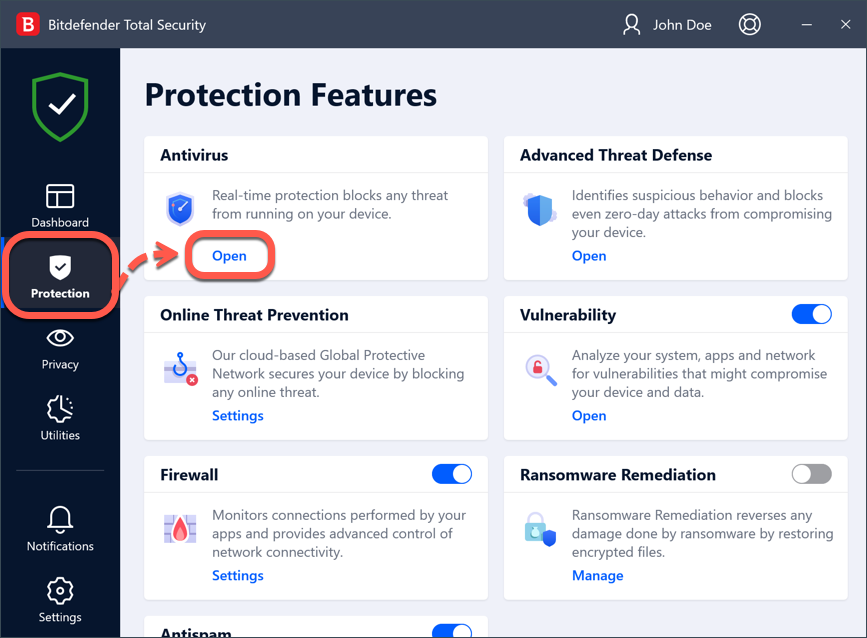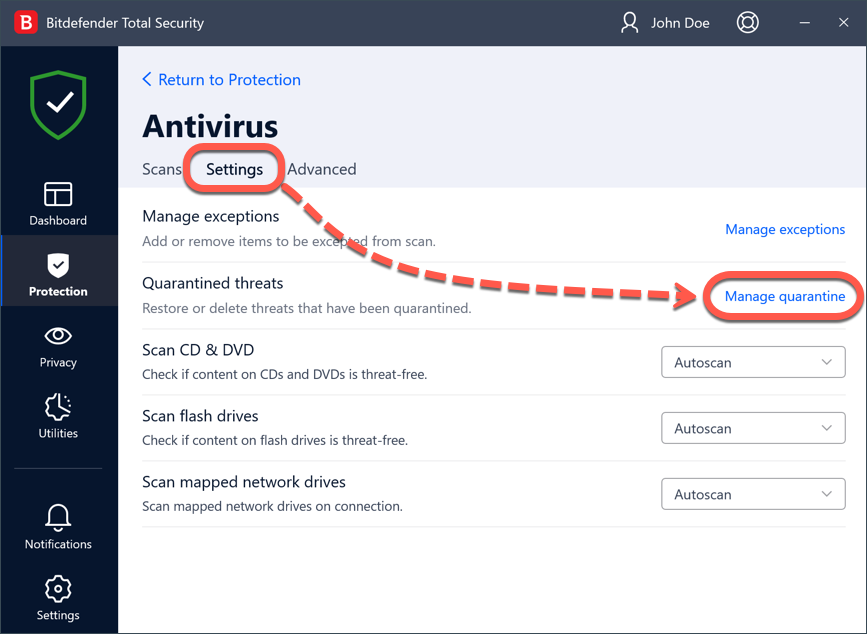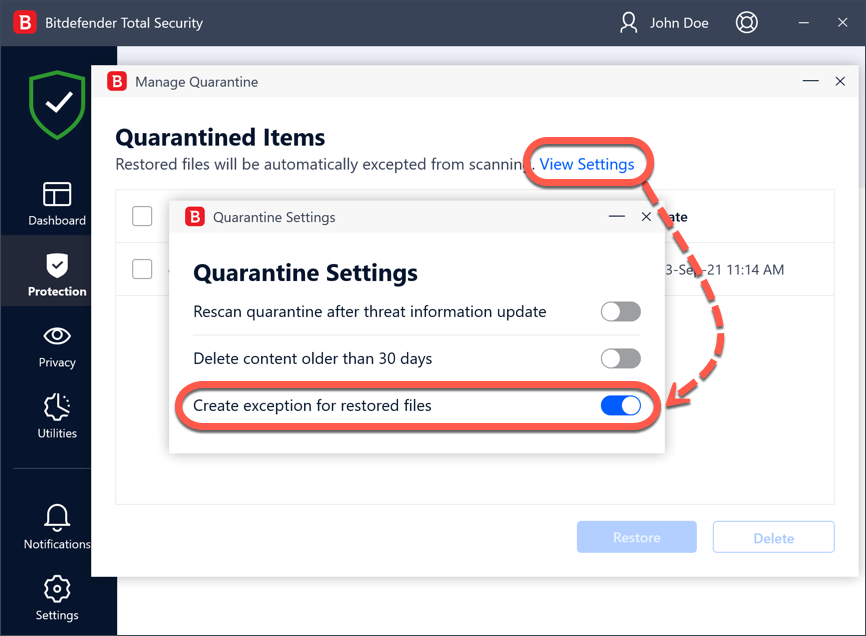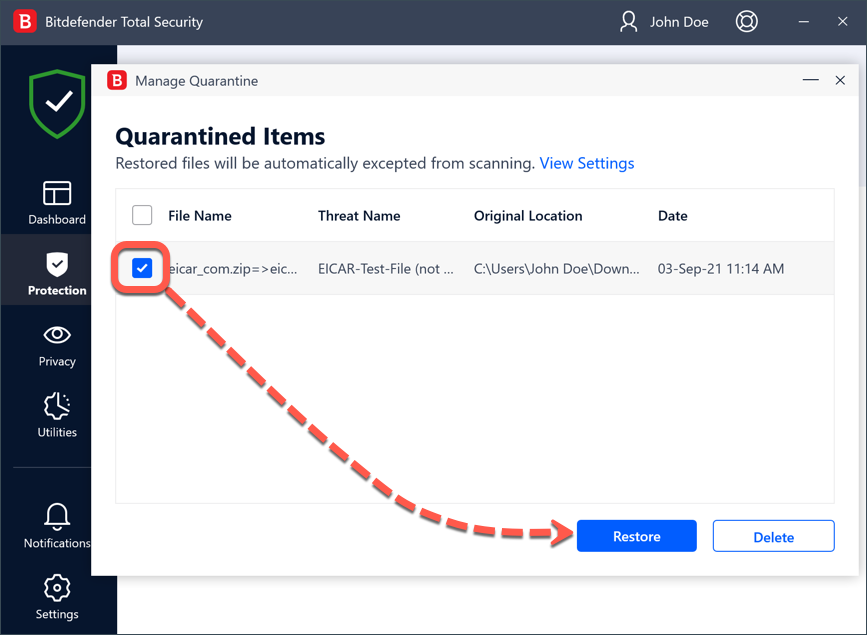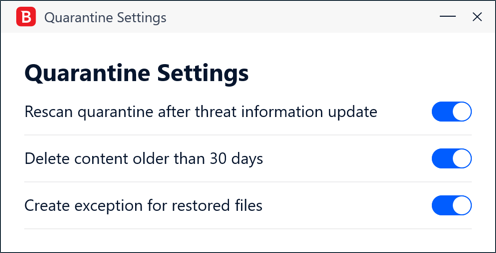Bitdefender isola i file sospetti o infetti che non possono essere disinfettati in un'area sicura chiamata quarantena. Quando una minaccia è in quarantena, non può fare alcun danno perché non può essere eseguita o letta. La disinstallazione di Bitdefender non ripristina gli elementi in quarantena nella loro posizione originale. Rimangono isolati a meno che tu non scelga di ripristinarli manualmente.
Se sospetti che Bitdefender abbia erroneamente segnalato un file legittimo come una minaccia (un falso allarme positivo), puoi inviare il file che pensi non sia infetto ai laboratori Bitdefender per un'analisi. Una volta confermato, i falsi positivi vengono corretti in poche ore tramite un aggiornamento automatico.
Puoi anche ripristinare un file dalla quarantena se pensi che sia legittimo e non una vera infezione.
Come ripristinare un file legittimo dalla quarantena di Bitdefender
Se vuoi esaminare o recuperare i dati dai file in quarantena, segui i passaggi seguenti. È necessario prestare attenzione quando si gestiscono i file in quarantena per evitare l'infezione accidentale di malware.
1. Aprire l'interfaccia di Bitdefender e selezionare Protezione nel menu di navigazione.
ⓘ Nota
E necessario utilizzare un account di amministratore di Windows per ripristinare i file dalla quarantena alle cartelle a cui possono accedere solo gli utenti con privilegi di amministratore.
Per aprire l'interfaccia di Bitdefender con privilegi amministrativi, clicca con il tasto destro del mouse sull'icona di Bitdefender sul desktop del tuo computer e poi seleziona l'opzione 'Esegui come amministratore' dal menu.
2. Nel pannello Antivirus, clicca su 'Apri'.
3. Vai alla scheda 'Impostazioni' e clicca su 'Gestisci quarantena' accanto a Quarantena minacce.
4. Accedi a 'Visualizza impostazioni' e quindi attiva l'opzione 'Crea eccezione per i file ripristinati' se è disattivata. Con questa opzione attivata, i file ripristinati dalla quarantena sono automaticamente inseriti in una lista bianca dalla scansione futura per evitare una successiva quarantena.
Chiudere la finestra Impostazioni di quarantena per tornare alla quarantena.
5. Qui è possibile visualizzare il nome di ogni file in quarantena, il nome della minaccia rilevata, la sua posizione originale e la data in cui il file è stato messo in quarantena. Per ripristinare un file in quarantena nella sua posizione originale, selezionare il nome del file in questione e fare clic sul pulsante Ripristina.
Una volta fatto questo, potrete trovare il file nella cartella originale.
Ora hai recuperato con successo l'elemento dalla quarantena di Bitdefender.
Come modificare le impostazioni di quarantena di Bitdefender
I file in quarantena sono gestiti automaticamente da Bitdefender in base alle impostazioni di quarantena predefinite. Sebbene non sia raccomandato, puoi regolare le impostazioni di quarantena in base alle tue preferenze facendo clic su "Visualizza impostazioni".
Clicca sugli interruttori per attivare o disattivare:
Riesamina la quarantena dopo l'aggiornamento delle informazioni sulle minacce
È consigliabile mantenere questa opzione attiva per scansionare automaticamente i file in quarantena dopo ogni aggiornamento del database delle informazioni sulle minacce. I file puliti vengono automaticamente spostati di nuovo nella loro posizione originale.
Elimina il contenuto più vecchio di 30 giorni
Se non vengono intraprese ulteriori azioni, i file che sono stati in quarantena per più di 30 giorni vengono eliminati definitivamente dal disco senza possibilità di recupero.
Crea eccezioni per i file ripristinati
Con questa opzione attiva, i file ripristinati dalla quarantena vengono spostati nuovamente nella loro cartella originale senza essere riparati e vengono automaticamente inseriti nella lista bianca delle future scansioni di Bitdefender.